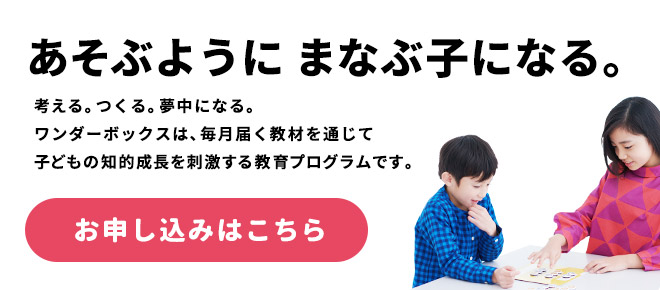2023.11.02
Apple端末のペアレンタルコントロール機能
「スクリーンタイム」の設定方法
1.設定から「スクリーンタイム」をタップする
2.「スクリーンタイムをオンにする」をタップする
2.「スクリーンタイムをオンにする」をタップする

3.「続ける」をタップする

4.「これは自分用のiPad/iPhoneです」をタップする

※「これは子供用のiPadです」を選択すると、ファミリー共有を使って、保護者(家族)のiPad/iPhoneで設定を調整することができるようになります。ここでは「これは自分用のiPad/iPhoneです」を選択した場合の設定方法を紹介しています。
以下、お悩みごとの設定方法をご案内していきます。
Q.動画や他のアプリを起動させてしまうときどうしたらいい?
A.アプリごとまたはカテゴリごとの1日当たりの使用時間が制限できます。
「エンターテイメント」や「ゲーム」などカテゴリごとの1日当たりのアプリの使用時間を、例えば「1日1時間以内」などに制限できます。
また、下記の方法で特定のアプリの使用制限を設定することも可能です。
1.スクリーンタイムをタップする
2.App使用時間の制限から制限を追加をタップする

3.制限したいカテゴリ/アプリを選択

4.1日あたりの制限時間を設定し追加をタップして完了

Q.利用制限をしたいアプリを削除しているにも関わらず、インストールして利用してしまう場合はどうしたらいい?
A.「スクリーンタイム」→「コンテンツとプライバシーの制限」→コンテンツとプライバシーの制限をオン→アプリのインストール、インストール済みアプリの削除、アプリ内課金等を制限してください。
その他にもiPad/iPhoneには様々なペアレンタルコントロール機能があります。
こちらのAppleサポートページをご参考ください。
※2023/11/1時点の情報となり、ここでご紹介した機能や設定方法について変更している可能性がございます。ご了承ください。